
Clipboard (BO) enthält déi lescht kopéiert oder geschnidden Daten. Wann dës Donnéeën am Volume bedeitend sinn, da kann et zu Bremsen vum System féieren. Zousätzlech kann de Benotzer Passwierder oder aner sensibel Daten kopéieren. Wann dës Informatioun net vum BO geläscht gëtt, da gëtt se fir aner Benotzer verfügbar. An dësem Fall musst Dir de Clipboard läschen. Loosst eis kucken wéi dëst kann op Computere mat Windows 7 gemaach ginn.
Kuckt och: Wéi gesitt een de Clipboard op Windows 7
Botzen Methoden
Natierlech ass de einfachste Wee fir de Clipboard ze läschen, ass de Computer nei starten. No engem Restart gëtt all Informatioun am Puffer geläscht. Awer dës Optioun ass net ganz bequem, well et zwéngt Iech d'Aarbecht z'ënnerbriechen an Zäit ze rebooten. Et gi vill méi praktesch Methoden, déi zousätzlech parallel mat Aarbecht a verschiddenen Uwendungen duerchgefouert kënne ginn ouni datt Dir se erausgoe muss. All dës Methode kënnen an zwou Gruppen opgedeelt ginn: Drëtt Partei Programmer benotzen an nëmme Windows 7 Tools benotzen. Loosst eis op all Optioun separat kucken.
Method 1: CCleaner
Den CCleaner PC Reinigungsprogramm kann erfollegräich mat der Aufgab an dësem Artikel këmmeren. Dës Applikatioun huet vill Tools fir de System ze optimiséieren, eent vun deenen ass just entwéckelt fir de Clipboard ze botzen.
- Aktivéiert CCleaner. An der Sektioun "Botzen" gitt op d'Tab "Windows"An. D'Lëscht enthält Saache déi geläscht ginn. Am Grupp "System" den Numm fannen Clipboard a gitt sécher datt e Scheckzeechen virun him gesat gëtt. Wann et keen esou Fändel gëtt, da setzt. Iwwer déi reschtlech Elementer, plazéiert Noten no Ärem Diskretioun. Wann Dir nëmmen de Clipboard läsche wëllt, da musse all aner Checkboxe ausgeschalt ginn, awer wann Dir och aner Elementer wëllt botzen, da musse virun hiren Nimm Marken hannerlooss oder gesat ginn. Nodeems déi néideg Elementer gezeechent sinn, fir de fräigesaten Raum ze bestëmmen, dréckt "Analyse".
- D'Analyse Prozedur vun de geläschten Donnéeën fänkt un.
- No der Fäerdegstellung wäert eng Lëscht mat geläschte Saache opgemaach ginn, an och de Betrag u fräie Raum fir all vun hinnen gëtt ugewisen. Fir de Botzen unzefänken, dréckt "Botzen".
- Duerno wäert eng Fënster opmaache fir Iech z'informéieren datt d'gewielte Dateien vun Ärem Computer geläscht ginn. Fir dat ze bestätegen, klickt "OK".
- De System gëtt aus virdrun identifizéiert Artikele gebotzt.
- Nom Botzen gëtt de Gesamtbetrag vum geläschte Disk Space presentéiert, souwéi de Betrag deen all Element individuell befreit. Wann Dir d'Optioun aktivéiert hutt Clipboard an d'Zuel vun den Elementer fir ze botzen, da gëtt se och vun Daten geläscht.






Dës Method ass gutt well CCleaner nach ëmmer net héich spezialiséiert sinn, an dofir vu ville Benotzer installéiert sinn. Dofir, besonnesch fir dës Aufgab, musst Dir keng zousätzlech Software eroflueden. Zousätzlech zur selwechter Zäit wéi Dir de Clipboard läscht, kënnt Dir aner Komponenten vum System läschen.
Lektioun: Botzen Äre Computer vum Dreck mat CCleaner
Method 2: Gratis Clipboard Viewer
Déi nächst Free Clipboard Viewer Applikatioun, anescht wéi déi virdru, spezialiséiert sech exklusiv an der Manipulatioun vum Clipboard. Dës Applikatioun erlaabt net nëmmen d'Inhalter ze gesinn, awer och ze botzen wann et néideg ass.
Luet Free Clipboard Viewer erof
- Gratis Clipboard Viewer brauch keng Installatioun. Dofir ass et genuch fir et erofzelueden an déi ausführbar Datei FreeClipViewer.exe auszeféieren. D'Applikatioun Interface gëtt op. A sengem zentrale Deel ginn d'Inhalter vum Puffer aktuell ugewisen. Fir et ze botzen, dréckt einfach de Knäppchen Läschen op der Panel.

Wann Dir de Menü benotze wëllt, kënnt Dir eng sequenziell Navigatioun duerch déi Saache benotze Ännerung an Läschen.
- All eng vun dësen zwou Aktiounen féiert zur Reinigung vum BO. An dësem Fall gëtt d'Programmfenster komplett eidel.


Method 3: ClipTTL
Deen nächste ClipTTL Programm huet eng nach méi enk Spezialisatioun. Et ass nëmme fir d'Bot ze botzen. Desweideren, fiert d'Applikatioun dës Aufgab automatesch no enger gewëssen Zäit.
Eroflueden ClipTTL
- Dës Applikatioun brauch och net ze installéieren. Start einfach déi erofgelueden Datei ClipTTL.exe.
- Duerno fänkt de Programm un a leeft am Hannergrond. Et funktionnéiert kontinuéierlech am Schacht an als solch keng Schuel. De Programm botzt de Clipboard all 20 Sekonnen automatesch. Natierlech ass dës Optioun net fir all Benotzer gëeegent, well vill Leit brauchen Daten fir eng méi laang Zäit am BO gespäichert ze ginn. Wéi och ëmmer, fir gewësse Probleemer ze léisen, ass dëst Utility gëeegent wéi keen aneren.
Wann fir iergendeen 20 Sekonnen ze laang ass an hie wëll direkt botzen, da klickt duerno (RMB) op der ClipTTL Tablett Ikon. Aus dem Dropdown-Lëscht, wielt "Elo kloer".
- Fir d'Applikatioun ofzeschléissen an déi kontinuéierlech Botzen vun BOs auszeschalten, klickt op seng Ikon am Schacht RMB a wielt "Sortie"An. ClipTTL gëtt ofgeschloss.



Method 4: Inhalt ersetzen
Elo wéckele mir op d'Methode fir d'Botz ze botzen andeems mir eis eege Mëttel vum System benotzen ouni Software vun Drëttubidder ze bedeelegen. Déi einfachst Optioun fir Daten aus dem Clipboard ze läschen ass et einfach mat aneren ze ersetzen. Tatsächlech, BO späichert nëmmen dat lescht kopéiert Material. Déi nächste Kéier wann Dir kopéiert, ginn déi virdrun Daten geläscht an duerch nei Daten ersat. Also, wann e BO Daten vu ville Megabyte enthält, da fir se ze läschen an duerch manner voluminös Daten z'ersetzen, ass et genuch fir eng nei Kopie ze maachen. Dës Prozedur kann zum Beispill am Notizblock ausgefouert ginn.
- Wann Dir bemierkt datt de System ganz lues ass an Dir wësst datt eng bedeitend Quantitéit un Daten am Clipboard ass, start Notepad a schreift all Ausdrock, Wuert oder Symbol. Wat méi kuerz ass den Ausdrock, de manner Volumen vum BO gëtt nom Kopie besat. Markéiert dës Entrée an Aart Ctrl + CAn. Dir kënnt och nach op der Selektioun klicken. RMB a wielt Kopie.
- Duerno ginn d'Donnéeën vum BO geläscht a ersat duerch nei, déi vill méi kleng am Volume sinn.
Eng ähnlech Operatioun mat Kopie kann an all anere Programm gemaach ginn, deen seng Ausféierung erméiglecht, an net nëmmen am Notepad. Alternativ kënnt Dir d'Inhalter einfach duerch den Knäppchen drécken PrScrAn. Dëst hëlt e Screenshot (Screenshot), deen am BO plazéiert ass, an doduerch den alen Inhalt ersetzt. Natierlech, an dësem Fall, besëtzt de Screenshot Bild eng méi grouss Plaz am Puffer wéi klengen Text, awer op dës Manéier handelen, braucht Dir net Notepad oder engem anere Programm ze starten, awer dréckt einfach ee Schlëssel.

Method 5: Kommando Prompt
Awer d'Method hei uewen ass nach ëmmer eng hallef Moossnam, well et de Clipboard net komplett läscht, awer nëmmen déi voluminös Date ersat duerch Informatioun vun enger relativ klenger Gréisst. Ass et eng Optioun fir BO komplett mat propperem System Tools ze botzen? Jo, et gëtt sou eng Optioun. Et gëtt gemaach andeems en Ausdrock anzeginn Kommandozeil.
- Ze aktivéieren Kommandozeil klickt auszeschalten Start a wielt "All Programmer".
- Gitt an den Dossier "Standard".
- Fannt den Numm do KommandozeilAn. Klickt op et RMBAn. Wielt "Run als Administrator".
- Interface Kommandozeil gestart. Gitt de folgende Kommando an:
echo aus | ClipPress Gitt an.
- BO ass komplett vun all Daten geläscht.



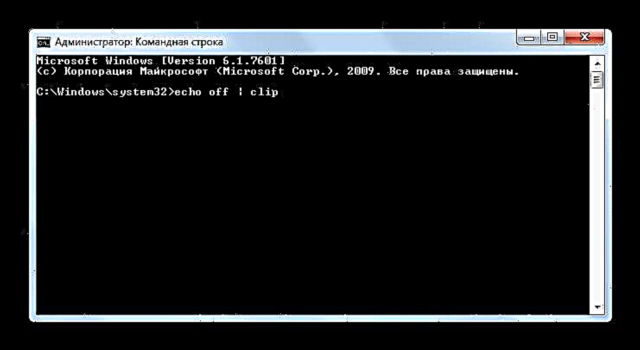

Lektioun: Aktivéiert Kommando Prompt an Windows 7
Method 6: Run Tool
D'Fro vum Botzen vum BO gëtt gehollef mat der Aféierung vum Kommando an der Fenster RunAn. Team fänkt Aktivéierung un Kommandozeil mat engem fäerdege Kommandoausdrock. Also direkt an Kommandozeil de Benotzer muss näischt aginn.
- Fir dat Tool z'aktivéieren Run wielt Gewënn + rAn. Fuert den Ausdrock an d'Géigend:
cmd / c "Echo aus | Clip"Klickt "OK".
- BO wäert d'Informatioun geläscht ginn.

Method 7: Erstellt eng Ofkiirzung
Et ass net bequem fir all Benotzer Gedanken ze maache fir verschidde Befehle duerch den Tool ze benotzen. Run oder KommandozeilAn. Net der Tatsaach ze ernimmen, datt se och Zäit op hiren Input mussen verbréngen. Awer Dir kënnt Zäit nëmmen eemol verbréngen fir eng Ofkiirzung op dem Desktop ze kreéieren deen de Kommando lancéiert fir de Clipboard ze läschen, an dann Daten aus dem BO läschen mat just en Duebelklick op d'Ikon.
- Klickt op den Desktop RMBAn. An der Lëscht déi erschéngt, klickt Erstellt an da gitt op d'Inscriptioun Ofkiirzung.
- Tool opgemaach Schafen OfkiirzungAn. Gitt an dësem Beräich de bekannten Ausdrock:
cmd / c "Echo aus | Clip"Klickt "Nächst".
- Fenster mécht op "Wéi heescht den Ofkiirzung?" mam Feld "Gitt Labelnumm un"An. An dësem Feld musst Dir all Numm aginn deen Iech praktesch ass, duerch déi Dir d'Aufgab identifizéiere wäert déi gemaach gëtt wann Dir op d'Ofkiirzung klickt. Zum Beispill kënnt Dir et esou nennen:
PrellbockKlickt Fäerdeg.
- Eng Ikon gëtt op dem Desktop geformt. Fir de BO ze botzen, dobbelt klickt et mat der lénker Maus Knäppchen.




Dir kënnt BOs propper maachen mat Drëtt-Party Uwendungen oder exklusiv System Tools benotzen. True, am leschte Fall kann de Problem geléist ginn andeems Dir Kommandoen aginn Kommandozeil oder an der Fënster Run, wat onbequem ass wann d'Prozedur noutwendeg ass fir dacks ausgefouert ze ginn. Awer an dësem Fall kënnt Dir eng Ofkiirzung erstellen, déi, wann Dir op klickt, automatesch dat entspriechend Cleanup Kommando start.












